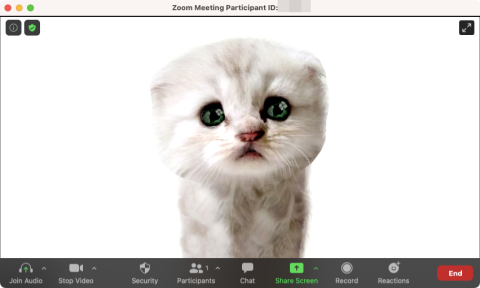FirefoxとSafariでオーディオとズーム結合が機能しませんか?心配しないでください!

COVID-19の大流行により、最近のほとんどの組織は、仮想会議やリモート電話会議に慣れ始めています。新しい法線への適応は容易ではありませんでした、b…

ズームは、人々を結び付けるツールであり、世界で最も人気のあるリモートワークおよびリモート学習ツールの1つです。
時々、ズームは接続が安定していないことを示すさまざまなエラーコードを画面に表示することがあります。また、Zoom接続が不安定な場合は、ビデオまたはオーディオのバッファリングの問題が発生し、頻繁に切断されます。
→クイックフィックス:このエラーは通常、ビデオ会議の最中に表示されます。明らかに、設定を微調整したり、原因を探したりする時間はあまりありません。簡単な回避策として、カメラを使用している場合は、カメラをオフにしてみてください。
このようにして、貴重な帯域幅を解放して、オーディオと画面の共有品質を維持し、会議に積極的に参加できるようにすることができます。
安定したインターネット接続を確保するために最初に行うことは、モデムとルーターを再起動するか、プラグを抜くことです。保留中のルーターファームウェアアップデートがある場合は、それらをデバイスにインストールします。
Zoomに全帯域幅へのアクセスを許可するには、ネットワークに接続されている他のデバイスがあるかどうかを確認し、それらを無効にします。さらに、接続をさらに高速化するために、ワイヤレス接続と比較してより安定して高速であることが知られているイーサネットケーブルを使用できます。
ケーブル接続を使用できない場合は、Wi-Fiルーターから離れすぎていないことを確認してください。理想的には、Zoomビデオ会議に使用しているコンピューターは、ルーターからわずか数フィート離れている必要があります。
または、別のWi-Fiチャネルに切り替えてテストし、違いに気付くかどうかを確認することもできます。
これらすべての提案に従った後、接続をチェックし、帯域幅の要件(理想的には、少なくとも2 Mbpsのアップ/ダウン)を満たしていることを確認してください。
注: ISP側の一時的なインフラストラクチャの問題も、インターネット接続に悪影響を与える可能性があります。ISPに連絡して、既知のインフラストラクチャまたはサーバーの問題があるかどうかを確認してください。
バックグラウンドで実行されている他のプログラムがある場合、特にクラウド同期プログラム、ストリーミングツール、ビデオ共有プログラムなどの帯域幅を大量に消費するソフトウェアについて話している場合は、それらを無効にすることをお勧めします。
VPNを使用している場合は、VPNを無効にして、ネットワークの安定性に改善が見られるかどうかを確認してください。一部の統計によると、お住まいの地域にないVPNサーバーを使用している場合、VPNを使用すると接続が最大30%、さらには50%遅くなる可能性があります。
SIP ALGまたはアプリケーション層ゲートウェイは、多くのルーターに搭載されているツールです。その主な役割は、ルーターファイアウォールの問題を防ぐことです。ただし、SIP ALGは、修正するよりも多くの問題を引き起こす可能性があるため、無効にすることをお勧めします。
SIP ALGを無効にするには、次の手順に従います。
ルーターの管理ページにアクセスし、[詳細設定]タブまたは[詳細設定]に移動します。
次に、[セットアップ]と[ WANセットアップ]を選択します。
NATフィルタリングを見つけて、SIPALGをオフにできるオプションを確認します。
ルーターを再起動し、Zoomが接続が不安定であることを検出するかどうかを確認します。
これらの手順は、ルーターのモデルによって異なる場合があります。一部のルーターでは、SIPALG機能はファイアウォール設定の下にあります。詳細な手順については、ルーターの製造元のサポートページにアクセスしてください。
他のユーザーは、QoS(サービス品質)をオフにすることも役立つかもしれないと提案しました。簡単に言うと、QoSはトラフィックに優先順位を付ける一般的なルーターツールです。
IPアドレスを更新することは、このズームの不安定な接続の問題を解決する可能性のあるもう1つの解決策です。
管理者権限でコマンドプロンプトを起動する
次のコマンドを入力し、各コマンドの後にEnterキーを押します。
コンピュータを再起動し、Zoomを起動します。
[設定] > [ネットワークとインターネット]に移動し ます
インターネット接続をクリックします
[ IP設定]まで下にスクロールして、[ IP割り当て]ボタンをクリックします
[手動]を選択し、ネットワークとハードウェアの構成に応じてIPv4またはIPv6を有効にします
使用するプライマリDNSとセカンダリDNSを入力します。
Google Public DNS:8.8.8.8および8.8.4.4
OpenDNS:208.67.222.222および208.67.220.220
Cloudflare DNS:1.1.1.1および1.0.0.1
変更を適用し、コンピューターを再起動して、エラーがなくなったかどうかを確認します。
どのソリューションが効果的かをお知らせください。
COVID-19の大流行により、最近のほとんどの組織は、仮想会議やリモート電話会議に慣れ始めています。新しい法線への適応は容易ではありませんでした、b…
数ヶ月前、潜在的に危険な病原体が主流メディアの注目を集めました。現在、20万人以上が死亡し、300万人が感染した後、1人として宣伝されています…
Zoomは最も人気のあるリモートコラボレーションアプリの1つになり、新しい5.0アップデートのおかげで、プライバシーの問題のほとんども解決されました。最も人気のある機能の1つ…
COVID-19の発生とその結果としての封鎖措置により、私たちは孤立したままでいることを余儀なくされました。家でずっと過ごしている私たちは、ビデオ通話/会議アプリケーションに目を向けて、全体を維持しています…
社会的距離を追うことを余儀なくされ、職場、施設、さらには社会的なたまり場でさえ、彼らの日常生活と連絡を取り合うためにビデオ会議に目を向けています。そして、Zoomのようなアプリは注目されていません…
2020年は、ビデオ会議を通じて達成できることの究極のシナリオでした。在宅勤務や遠隔コラボレーションに慣れ始めたとき、私たち全員が対処するようになった問題の1つは…
ズームが私たちの仕事の大部分、さらには社会生活さえも引き継いでいるので、私たちはかなりの程度までそれに依存するようになりました。ズームを使用すると、ユーザーは独自の仮想会議室を作成して会話することができます…
ズームは、パンデミックが始まって以来、誰にとってもgotoビデオ会議サービスです。最大500人のユーザーが同時にビデオチャットを行うことができ、このサービスでは無料のエアコンも提供しています…
在宅勤務に慣れてきた私たちは、生産性を具体的に高めることができるベストプラクティスを徐々に学んでいます。Zoなどのビデオ通話ツール…
ビデオ会議が日常業務の一部になっていることが確認できたので、他のオンラインアカウントを保護するのと同じように、ZoomIDの保護を開始する必要があります…
コロナウイルスの蔓延に伴い、世界中の組織は、Zoom、Microsoft Teams、CiscoWebexなどのコラボレーションおよびビデオ会議ツールを介したリモート作業に移行しています。ズーム、e…
ピクニックやクラス旅行に行ったり、仲間とチームを組んだり、古いタイヤを探して走り回ったりしたことを誰が覚えていますか?やる!スカベンジャーハントは、家族と一緒に時間をつぶすのにとても楽しい方法です…
地球上で有数のビデオ会議アプリケーションであるZoomは、過去数か月で大幅にスケールアップしました。人員の追加による請求に苦労することから、すべてにパッチを当てることまで…
ズームは、これまでで最も人気のあるビデオ会議アプリケーションです。パンデミックが発生する前、約10か月前、ズームが何であるかを知っている人はあまりいませんでした。現在、大多数の学校、組織、…
精神的な燃え尽き症候群は、この時点で悲劇的な現実になっています。具体的な終了日が見えていないので、通りに戻って出入りできるようになるまでにどれくらいかかるかはまだわかりません…
ビデオ会議セグメントで最大のプレーヤーの1つであるZoomは、使いやすいインターフェイス、豊富な機能、および寛大さで知られています。有料ユーザーかどうかに関係なく…
Chromebookには独自のセールスポイントがありますが、Windowsや他のそのようなデバイスと比較すると不足しています。これは、ChromebookがGoogle独自のChromeOSで実行されているためです。Microsとは異なり…
世界をリードするリモート会議アプリケーションの1つであるZoomは、常に包括性を何よりも優先してきました。しかし、予期せぬ出来事が起こったため、米国を拠点とする企業は…
特に、ゲームをプレイしたり、友達と挑戦したりする楽しい会議のために、Zoomで名前を変更したい理由は簡単に想像できます。そのような場合、あなたは…
Zoomは、最大100人のメンバーと無料でチャットできる優れた会議クライアントであり、カスタムの背景を追加したり、参加者のサブグループを作成したり、注釈を使用したりできます…
iTunes Library.itl ファイルがロックされているか、ロックされたディスク上にある、またはこのファイルに対する書き込み権限がないという Apple iTunes エラーを解決します。
Paint.NET で丸い角を追加してモダンな外観の写真を作成する方法
Apple iTunes で曲やプレイリストを繰り返す方法がわかりませんか? 最初はどちらもできませんでした。ここでは、その方法についての詳細な手順をいくつか示します。
WhatsApp で [削除] を使用して全員からのメッセージを削除しましたか? 心配ない!WhatsApp で削除を元に戻す方法については、これをお読みください。
画面の右下隅に表示される迷惑な AVG 通知をオフにする方法。
Instagram アカウントをもう使い終わって、削除したいと判断したとき。Instagram アカウントを一時的または完全に削除するのに役立つガイドは次のとおりです。
Apple はしばらくの間、Siri の改善を検討してきました。iOS の音声アシスタントには、Google の音声アシスタントや Amazon Alexa などの競合製品と比較すると、いくつかの重大な欠点があります。そこには…
Apple の Health アプリは、世界中の多くのユーザーにとって包括的な健康追跡ソリューションです。iPhone と Apple Watch によっては、心拍数、血中酸素濃度などを追跡できます。
初めて iPhone 14 Pro を手に入れたとき、ダイナミック アイランドが大きな違いを生むとは思いませんでした。確かに、切り抜きはより小さく、これまでにない多くの新しいことを行うと主張していました…
Apple Watch を所有すると、iPhone のロックを解除したくない通知を簡単に確認できるようになります。Apple Watch は常に Bluetooth または Wi-Fi 経由で iPhone に接続されているため、…